İçindekiler

Sürücü güncelleme için genelde IoBit ürünü olan Driver Booster kullanıyordum. Ama geçenlerde bir güncelleme programı olan Patch My PC programında gördüm Driver Easy sürücü yönetim programını (yazıda DE olarak geçecek).
Biz, DE’nin ücretsiz sürümünü kullanacağız. Paralı versiyonu her şeyi otomatik yapıyor tabii ki. Biz ise biraz daha uğraşarak elle kuracağız sürücüleri.
Şimdi değerlendirme ve inceleme kısmına geçelim. Buyurunuz.
1 numaralı sürücü güncelleme programı
Önce masa üstü bilgisayarımda denedim. Bana göre bilgisayarımın eksik sürücüsü yoktu. Çünkü güncellemelere özellikle dikkat ederim. Fakaat DE beş adet sürücü buldu güncelleyecek. 2 USB, bir sistem zamanlayıcı, SATA ve Realtek ağ driver’larım eskiymiş.
Bu ilginç zira bunları gösteren driver update programına pek rastlamamıştım. Ama DE buldu.
Bu önemli çünkü arada ACPI hatası sebebiyle restart atan bilgisayarım artık düzeldi. Eksik sürücü bırakmayın bilgisayarınızda dememin sebebi bu.
Daha sonra Windows 10 kurulu eski bir iMac’de denedim. Bingo! Mac’de de dokuz adet sürücü güncellemesi yaptım. Kısacası Driver Easy gerçekten çok başarılı. Başka sürücü güncelleme programlarının bulamadığı sürücü güncellemeleri buluyor.
Artıları
- Yedekleme noktası almayı güncelleme işine dahil etmişler
- Windows onaylı, dijital imzalı sürücüler buluyor ve indiriyor.
Eksileri
- Sürücü kurma işi tek tuşla olmuyor.
- Driver kurma biraz karmaşık.
Çalıştırılabilir program şeklinde indirmiyor sürücüleri. Aygıt yöneticisi üzerinden elle kurmanı gerekli.
Driver Easy ile güncelleme yapma
İndirme bağlantısı
Resmi web sitesine buradan ulaşabilir, doğrudan bilgisayarınıza indirmek için buraya tıklayabilirsiniz.
Adım adım rehber
Bu rehberde pencerelerdeki önemli alanlar kırmızı nokta ile işaretlenmiştir.
-
Güncellemeleri bulma
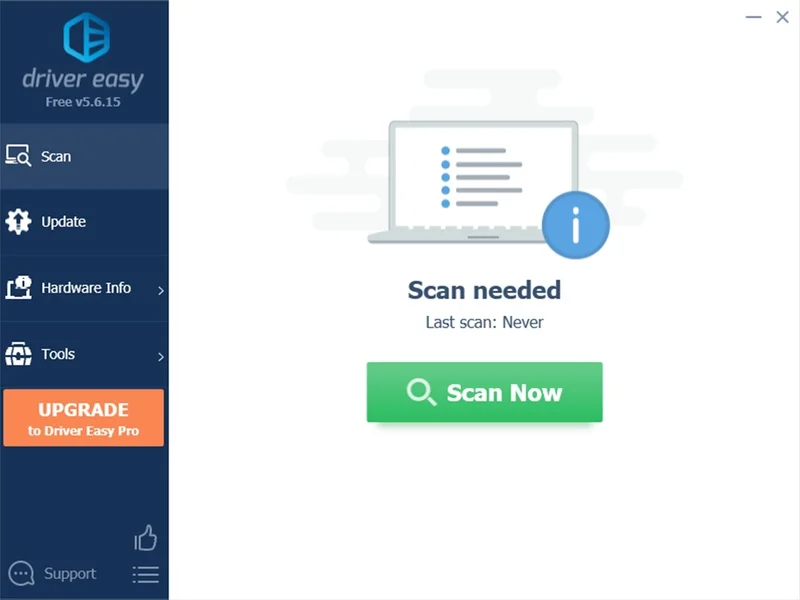
Ana ekranda “Scan Now” (tara) tuşuna basıyoruz. Bunun için internet bağlantısına ihtiyacımız var tabii ki. Tarama sonucundasunucusuna bağlanarak güncel sürücüleri belirleyece ve indirmemiz için bağlantısını getirecek çünkü.
-
Dosyaları indirme

DE programı eksik ya da güncellemesi olan tüm sürücüleri bu ekranda önümüze liste halinde getirecek bu adımda.
Bu aşamada “Update” tuşuna basarak sürücüyü indirmeye başlıyoruz. Bunu her bir donanım/sürücü için ayrı ayrı yapacağız. -
Kurulumdan önce yedek alma aşaması
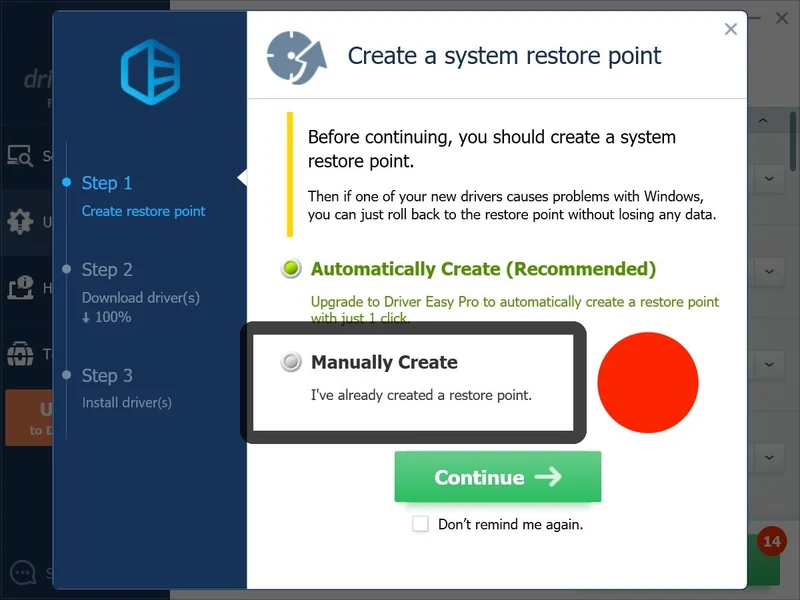
Ben sistem geri dönüş noktası adımını “Manually Create” diyerek geçiyorum. İsterseniz yedek de alabilirsiniz. Yedek almak, sorun çıkarsa geri dönebilmenizi sağlıyor. Fakat şu da var: DE, Microsoft tarafından imzalı sürücüleri kurduğu için sorun çıkması zor ihtimal. Sonuç olarka ben almıyorum ama karar sizin.
-
Sürücüleri kurma
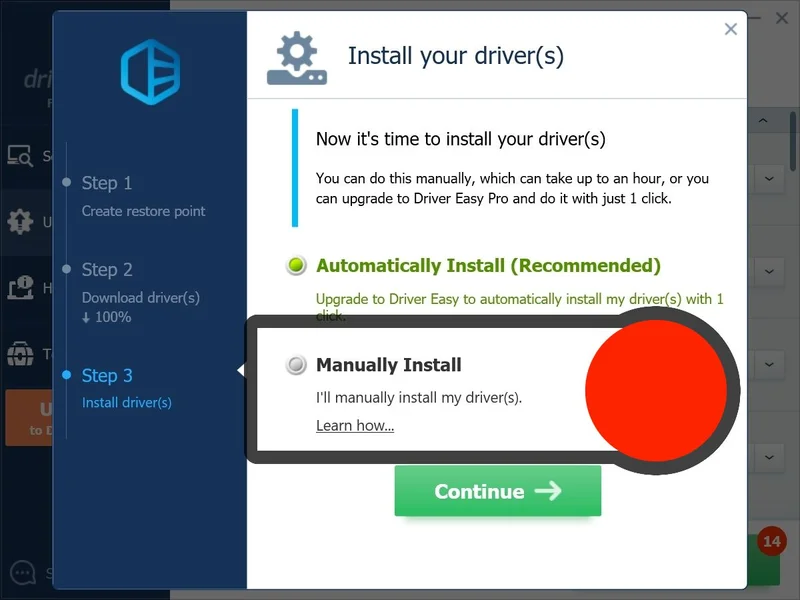
Bu ekranda “Manual Install” diyerek, sürücüleri elle kuracağımızı belirtiyoruz.
Şimdi aygıt yöneticisi üzerinden devam edeceğiz. -
Aygıt Yöneticisi ile sürücü güncelleme
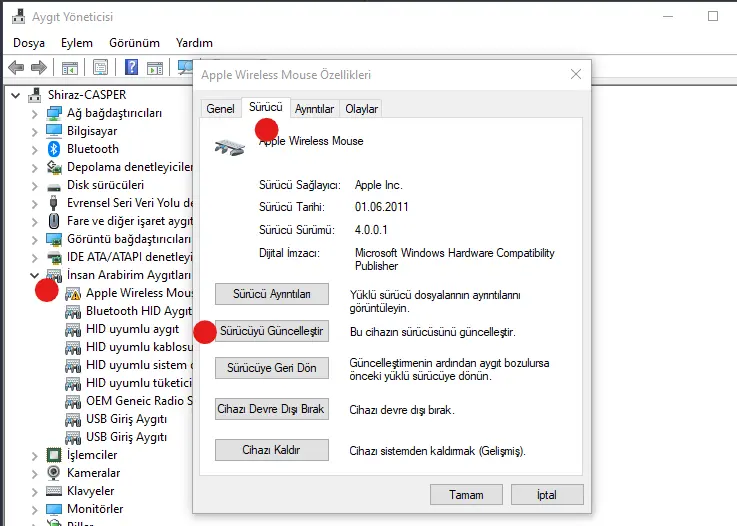
Aygıt Yöneticisini açmak için: Windows ve “X” tuşuna aynı anda basıyoruz. Ya da araç çubuğuna sağ tıklayıp Aygıt Yöneticisini açıyoruz.
İndirdiğimiz sürücünün hangi donanım için olduğunu bir sonraki görselde anlatıyorum. -
Sürücü yerini aygıt yöneticisinde bulma (1/3)
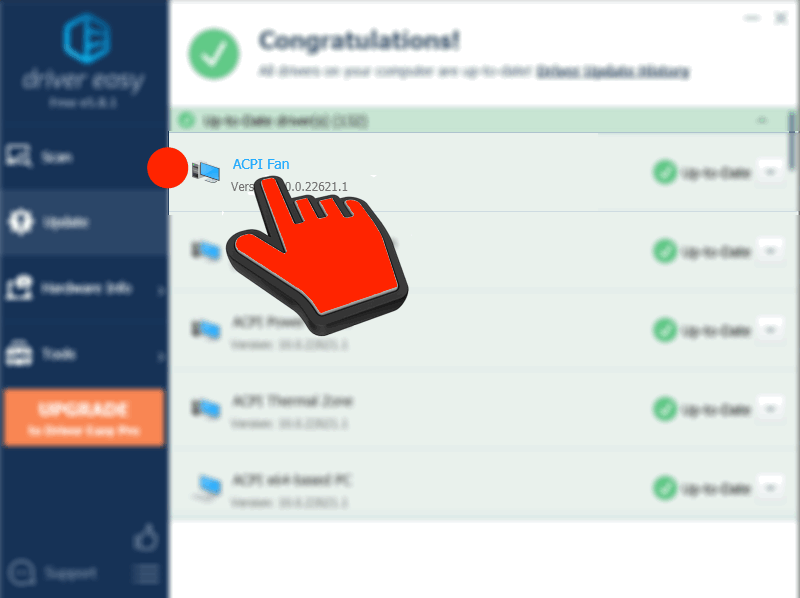
Bu adımda fare ile donanım üzerine gidiyoruz ya da tıklıyoruz.
-
Sürücü yerini aygıt yöneticisinde bulma (2/3)
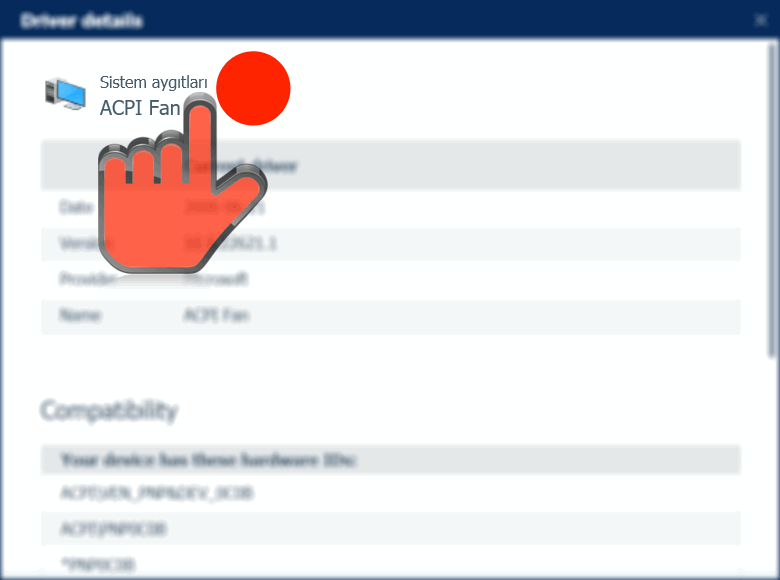
Tıklarsak açılan pencerede o donanımın Aygıt Yöneticisinde hangi ad ile nerede bulunduğunu göreceğiz.
-
Sürücü yerini aygıt yöneticisinde bulma (3/3)

Bir önceki adımda (görselde), indirdiğimiz sürücünün: “Sistem Aygıtları” bölümü altında, ACPI Fan (Pervane) adıyla göründüğünü öğrenmiştik.
Şimdi Donanım Yöneticisinde oraya gidiyoruz. -
Donanımın üzerine çift tıklıyoruz
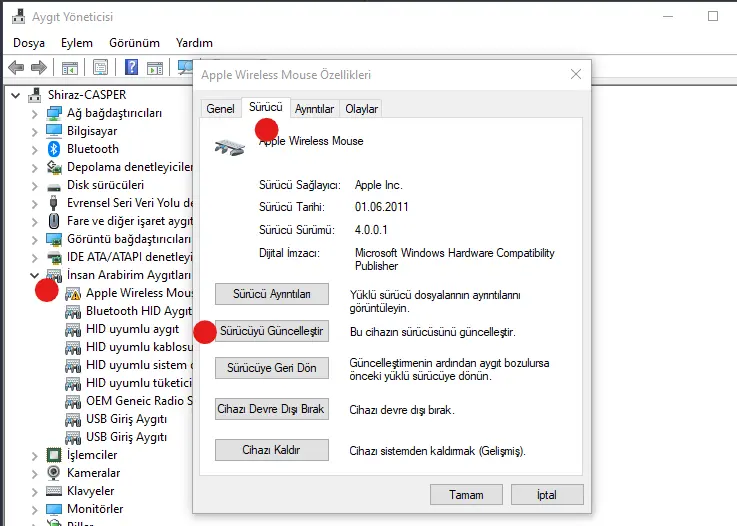
Açılan pencerede üstteki “Sürücü” sekmesine geçiyoruz.
Burada “Sürücüyü Güncelleştir” düğmesine tıklıyoruz. -
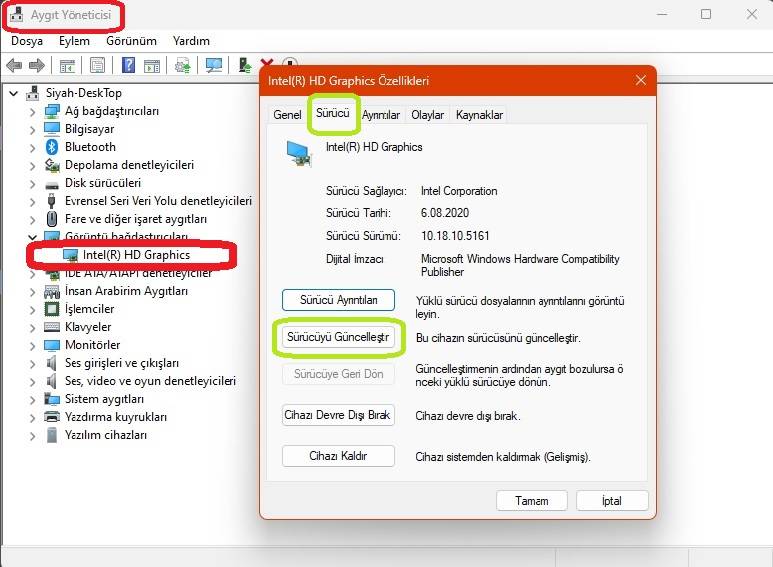
-
En zor kısım: sürücünün yerini gösterme
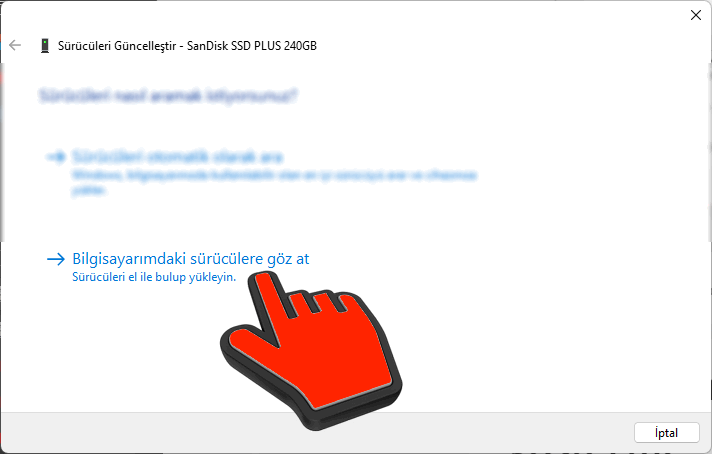
-
Sürücünün yerini Aygıt Yöneticine gösterme
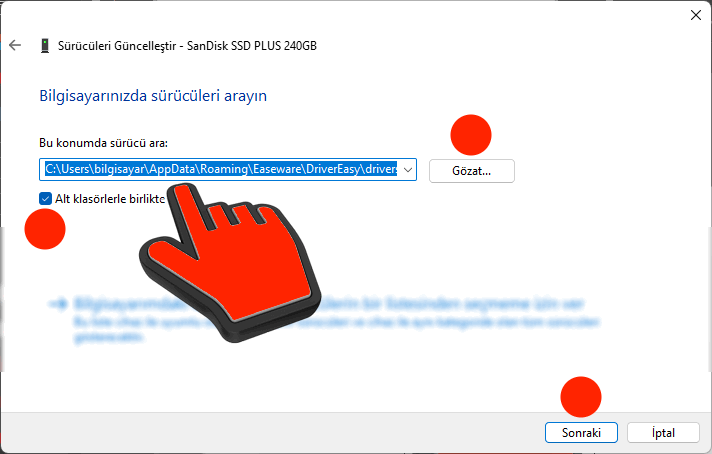
Önceki adımlardan birinde, sürücüyü indirdikten sonra bir klasör açılmıştı biliyorsunuz.
1> O pencereye gidiyoruz
2> Adres çubuğuna tıklayıp adresi kopyalıyoruz
3> O adresi görseldeki pencereye yapıştırıyoruz.
Son söz olarak tekrar hatırlatayım: hem Windows hem de sürücü güncellemelerini eksiksiz yapın. Windows Güncelleme bölümünde “Gelişmiş Seçenekler” altında “ek sürücüleri” bulabilirsiniz. Bu sürücüler bizzat Microsoft tarafından uyumluluğu denetlenmiş ve imzalı sürücüler olduğu için rahatlıkla kurabilirsiniz.
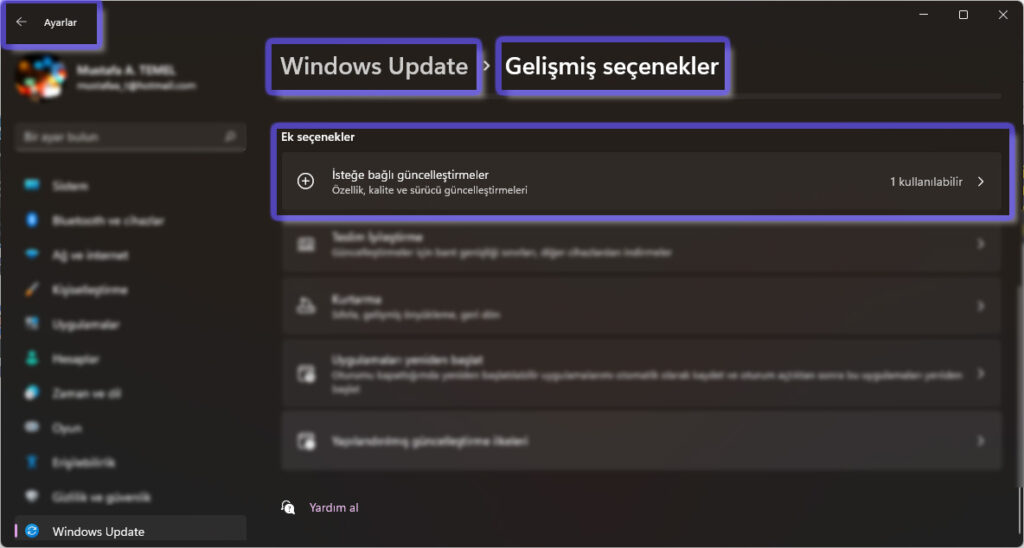
Tavsiye yazı
https://bilgisayarinihizlandir.com.tr/program-guncelleme-patch-my-pc


Yorumlar
“En iyi sürücü güncelleme programı Driver Easy” için bir yanıt
[…] https://bilgisayarinihizlandir.com.tr//en-iyi-surucu-guncelleme-programi […]